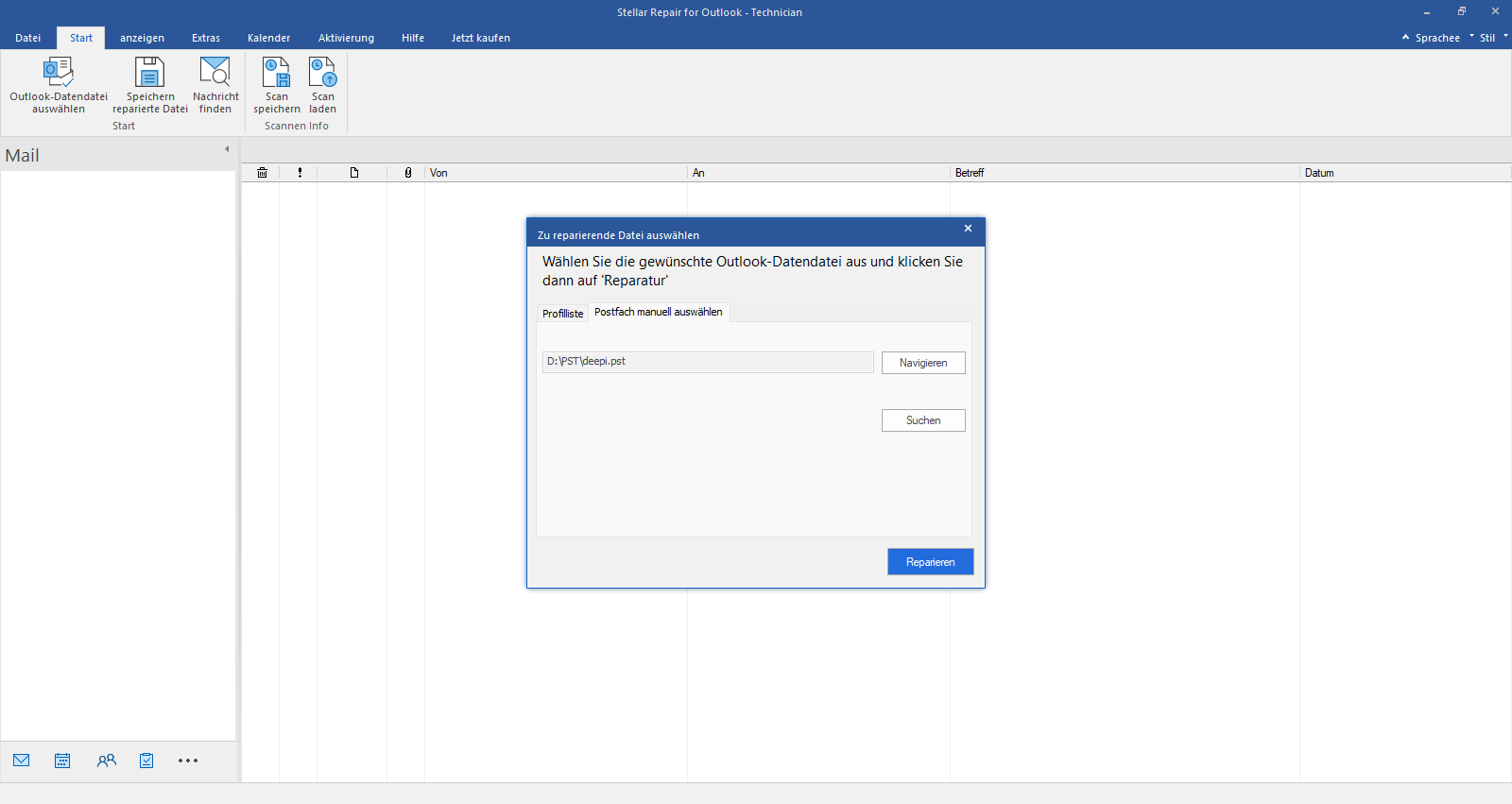Wann sollte man Stellar PST for Outlook Technician verwenden?
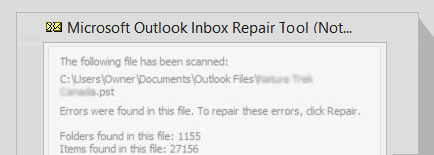
Stellar Repair für Outlook-Techniker kann Ihnen helfen, beschädigte PST-Dateien zu reparieren und die wiederhergestellten E-Mail-Elemente direkt nach Office 365 oder Live Exchange zu exportieren - mit nur wenigen Klicks. Die Software bietet einen umfassenden Wert, wenn Sie die Postfachdaten aus einer beschädigten PST-Datei extrahieren und/oder die PST-Datei zu Office 365 oder MS Exchange exportieren müssen.
Mehr erfahren
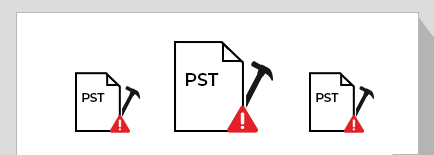
Eine große PST-Datei kann zu Outlook-Leistungsproblemen und PST-Dateifehlern führen, die zu Outlook-Abstürzen führen und die Wahrscheinlichkeit einer PST-Dateibeschädigung erhöhen. Stellar Repair for Outlook Technician kann eine große PST-Datei in mehrere kleinere PST-Dateien aufteilen, um die Leistung von Outlook zu optimieren und die Wahrscheinlichkeit einer Beschädigung zu minimieren.
Mehr erfahren
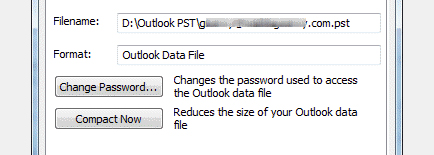
Wenn Sie eine große PST-Datei nicht aufteilen möchten, können Sie die Software verwenden, um eine große PST-Datei ohne Aufteilung zu komprimieren. Die Software bietet die Möglichkeit, eine große PST-Datei zu komprimieren, indem sie die Anhänge von E-Mails entfernt oder in einen anderen Ordner verschiebt. Die Anhänge sind mit den E-Mails verknüpft und bleiben von Outlook aus zugänglich.
Mehr erfahren
Stark beschädigte PST-Dateien reparieren
Stellar Repair for Outlook- Technician repariert stark beschädigte PST-Dateien und stellt die kompletten Postfachdaten, einschließlich gelöschter Elemente, in der ursprünglichen Form wieder her. Die Software findet automatisch die PST-Dateien auf Ihrem System am Standard-Speicherort von Outlook gespeichert und bietet eine Option zum Auswählen oder finden PST-Dateien für die Reparatur manuell.
PST zu Office 365 oder Live Exchange exportieren
Die Outlook-Datenwiederherstellungssoftware exportiert die wiederhergestellten E-Mail-Elemente aus der reparierten PST-Datei in Office 365 oder Live Exchange. Diese Option ist praktisch, wenn Sie die E-Mails aus der reparierten PST-Datei direkt in ein Postfach auf Office 365 oder Exchange Server exportieren müssen.
Speichern von E-Mail-Einträgen in mehreren Dateiformaten
Neben PST bietet das Tool auch Optionen zum Speichern der extrahierten Mail-Elemente aus einer reparierten PST-Datei in den Formaten MSG, EML, RTF, HTML, PDF, DBX und MBOX. Dies ermöglicht Ihnen den Zugriff auf oder das Lesen von wiederhergestellten E-Mails aus beschädigten PST-Dateien in verschiedenen Anwendungen, wie z. B. Webbrowser, Notepad, Outlook, PDF-Reader, etc.

Erweiterte Filter für selektive Wiederherstellung
Die fortschrittliche PST-Reparatursoftware bietet Filteroptionen zum Ein- oder Ausschließen bestimmter E-Mail-Elemente auf der Grundlage eines Datumsbereichs oder der E-Mail-Adresse. Sie können auch die Option zum Herausfiltern von E-Mail-Elementen aus dem Ordner "Junk" oder "Objekte löschen" verwenden, während Sie die Mailbox-Elemente nach der PST-Reparatur in einem neuen PST-, MSG-, EML-, RTF-, HTML- oder PDF-Dateiformat speichern.
PST kompaktieren, um die Dateigröße zu reduzieren
PST-Dateien sind anfällig für Beschädigungen aufgrund ihrer Größe oder Übergröße. Die Outlook-Reparatursoftware hilft Ihnen, eine große PST-Datei von mehreren GB auf MBs zu komprimieren, wodurch das Risiko einer PST-Dateibeschädigung verringert und die Outlook-Leistung verbessert wird. Sie komprimiert PST, indem sie alle Anhänge in einem separaten Ordner speichert.
Teilen Sie die PST-Datei für bessere Verwaltbarkeit
Mit der Outlook-Wiederherstellungssoftware können Sie eine große reparierte PST-Datei in zwei oder mehr kleinere Dateien mit einer Größe von 1-50 GB aufteilen und speichern. Sie können die PST-Datei nach E-Mail-ID, Datum oder Größe aufteilen, was die Wahrscheinlichkeit einer Beschädigung verringert, die Outlook-Leistung verbessert und die Verwaltung erleichtert.
Outlook Kalendereinträge wiederherstellen
Das Outlook-Reparaturtool kann Kalendereinträge auf Basis von Tag, Arbeitswoche, Woche und Monat wiederherstellen. Die Option "Tag" listet alle Einträge eines bestimmten Tages in der Liste der gescannten E-Mails auf. Die Option "Arbeitswoche" listet alle Einträge in einer Arbeitswoche (Montag bis Freitag) auf. Die Option "Woche" listet alle Einträge einer Woche auf (Montag bis Sonntag). Die Option "Monat" listet alle Einträge in einem bestimmten Monat auf.
Verlorene Outlook-Kontakte wiederherstellen
Im Gegensatz zu den meisten anderen Outlook-Wiederherstellungsprogrammen kann Stellar Repair for Outlook Technician verlorene oder gelöschte Kontakte aus PST-Dateien wiederherstellen. Sobald der Scanvorgang abgeschlossen ist, wird eine Vorschau der im Benutzerpostfach gespeicherten Kontakte angezeigt. Sie können die wiederhergestellten Kontakte mit anderen wiederhergestellten E-Mail-Elementen in einer neuen PST-Datei speichern oder alle Kontakte in das CSV-Format exportieren.
PST-Wiederherstellung zu Ihrem Komfort
Die Software ermöglicht es Ihnen, die PST-Scan-Informationen in einer DAT-Datei zu speichern, die Sie später jederzeit in die Software laden und den Dateireparaturprozess fortsetzen können. Die Optionen "Scan speichern" und "Scan laden" in der Software helfen Ihnen, den PST-Reparatur- und Speichervorgang für große Dateien aufzuteilen, was den Komfort erhöht.
Verbesserte Vorschau der Mailbox-Daten
Das PST-Reparaturtool zeigt eine erweiterte "baumartige" Vorschau der wiederherstellbaren Mail-Elemente an. Es hilft Ihnen, die E-Mails und andere E-Mail-Elemente zu überprüfen, bevor Sie sie in einer neuen PST-Datei speichern oder in Office 365 oder Live Exchange Server exportieren. Es zeigt außerdem eine Vorschau der gelöschten Elemente an, um die Wiederherstellung gelöschter E-Mail-Elemente zu erleichtern.
Was sagen Kunden über unsere Stellar Repair for Outlook Techniker-Software?


Technische Spezifikationen
Über das Produkt
Stellar Repair for Outlook Technician
| Version: | 13.0.0.0 |
| Lizenz: | Einzelnutzerlizenz |
| Auflage: | Technician, Toolkit |
| Unterstützte Sprachen: | Englisch, Deutsch, Französisch, Italienisch, Spanisch, 日本語 |
| Datum der Veröffentlichung: | Oktober 2025 |
System-Anforderungen
| Prozessor: | Intel-kompatibel (x64-basierter Prozessor), einschließlich Parallel-, Surface- und Snapdragon-Prozessor. |
| Speicher: | Mindestens 4 GB (8 GB empfohlen) |
| Festplatte: | 250 MB für Installationsdateien |
| Betriebssystem: (Nur 64 Bit) |
Windows 11, 10, 8.1, 8; funktioniert auch auf Parallel (macOS) |
Produktbezogene Artikel
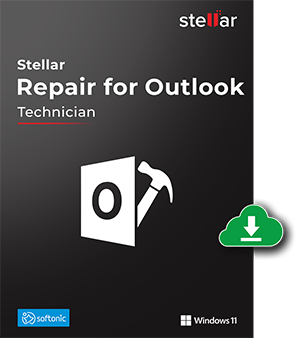
Verwenden Sie Stellar Repair for Outlook Technician noch heute mit unserer kostenlosen Testversion.
- Keine Beschränkung der Dateigröße
- Millionen von Nutzern vertrauen darauf
- Ausgezeichnet von Top Tech Media
- 100% Safe & Sicher in der Anwendung
*Die kostenlose Demoversion des Outlook-Reparaturtools repariert die Microsoft Outlook-Dateien und zeigt eine Vorschau der Mails und anderer Elemente. Um die reparierte Datei zu speichern, müssen Sie die Vollversion erwerben.
*Download the free trial version on your Desktop or Laptop to scan & preview your recoverable items.
FAQ's
Folgen Sie diesen Schritten, um die reparierte PST-Datei in Outlook zu öffnen:
- Öffnen Sie die 'Systemsteuerung'.
- Doppelklicken Sie auf 'Mail'. Wählen Sie 'E-Mail-Konten', um Ihr E-Mail-Konto im Dialogfeld 'E-Mail-Setup' zu konfigurieren.
- Schließen Sie das Dialogfeld nach der Konfiguration und öffnen Sie MS Outlook.
- Jetzt haben Sie zwei Möglichkeiten, die reparierte PST-Datei anzuzeigen. Wählen Sie entweder 'Öffnen > Outlook Datendatei' aus dem Menü 'Datei' oder importieren Sie die reparierte PST-Datei in MS Outlook.
Mit der kostenlosen Testversion (Demo) der Software können Sie die beschädigte PST-Datei reparieren und eine Vorschau aller wiederherstellbaren Elemente anzeigen. Um die reparierte Datei zu speichern oder die PST-Datei zu komprimieren oder zu teilen, müssen Sie die Vollversion kaufen.
Ja, Sie können eine Vorschau aller in der Mailbox gespeicherten Aufgaben anzeigen. Die Software bietet die Option Aufgabe unten links auf der Benutzeroberfläche. Sobald Sie auf die Option Aufgabe klicken, werden alle Aufgaben zusammen mit dem Betreff und dem Fälligkeitsdatum aufgelistet. Dies erleichtert die Suche nach einer bestimmten Aufgabe. Sie können eine bestimmte Aufgabe auch nach Betreff oder Fälligkeitsdatum suchen, wenn die Liste sehr lang ist.
Hinweis: Diese Option befindet sich direkt unter der Option Ereignisse unten links auf der Benutzeroberfläche. Die Option listet alle vom Benutzer gespeicherten Notizen auf.
Journale - Sie können die Option Journal auf der Benutzeroberfläche auswählen. Daraufhin werden alle Journale mit ihrem Thema und Fälligkeitsdatum aufgelistet. Sie können jedes gewünschte Journal anhand des Betreffs auswählen und in der Vorschau anzeigen. Die Liste bietet auch die Möglichkeit, nach einer bestimmten Zeitschrift zu suchen, entweder nach Thema oder nach Startdatum, wenn die Liste sehr lang ist.
Nein, Sie müssen die beschädigte PST-Datei nicht erneut scannen, nachdem Sie die Software registriert haben. Sie können die PST-Datei, die bereits repariert wurde, mit der Demo-Version der Software speichern.
Ja, Sie können Outlook-Komponenten (E-Mails, Kontakte, Kalender usw.) auf dem neuesten Windows 10 (64/32 Bit) PC ohne Probleme reparieren.
Stellar Repair for Outlook Technician Edition kann große PST-Dateien in Größen von 5 GB, 10 GB, 20 GB, 30 GB und 50 GB aufteilen.
Ja, mit der Technician Edition können Sie die Daten der PST-Datei direkt in Office 365 exportieren. Sie können den Exportprozess von PST nach O365 starten, indem Sie Office 365 als Option zum Speichern der reparierten PST-Datei auswählen.
WARUM IST STELLAR® DER WELTWEIT MARKTFÜHRER
Warum sollen Sie STELLAR® wählen?
-
0M+
Kunden
-
0+
Jahre der Exzellenz
-
0+
F&E-Ingenieure
-
0+
Länder
-
0+
Partners
-
0+
Erhaltene Auszeichnungen